
מערכת ההפעלה macOS עושה הרבה כדי להגן על המשתמשים שלה מפני תוכנות זדוניות. זה כולל חסימת התקנה של אפליקציות לא מאומתות כברירת מחדל. אבל מה קורה כשאתה יודע שהאפליקציה בטוחה, ובכל זאת macOS מסרבת בעקשנות לתת אור ירוק, עם הודעת "macOS לא יכולה לאמת שהאפליקציה הזו נקייה מתוכנות זדוניות"? מדריך זה בוחן כיצד לנווט במצב זה, מעריך את הסיכונים הכרוכים בעקיפה של אמצעי אבטחה זה, ודן באילו צעדים יש לנקוט כאשר מתמודדים עם הנחיות אבטחה קשורות אחרות.
תוֹכֶן
- להתקין או לא להתקין: שקלול הסיכונים של אפליקציות לא מאומתות
- כיצד לפתוח אפליקציות לא מאומתות ב-macOS: מדריך פשוט
- מה לגבי הודעת "X האם אפליקציה מורידה מהאינטרנט"?
להתקין או לא להתקין: שקלול הסיכונים של אפליקציות לא מאומתות
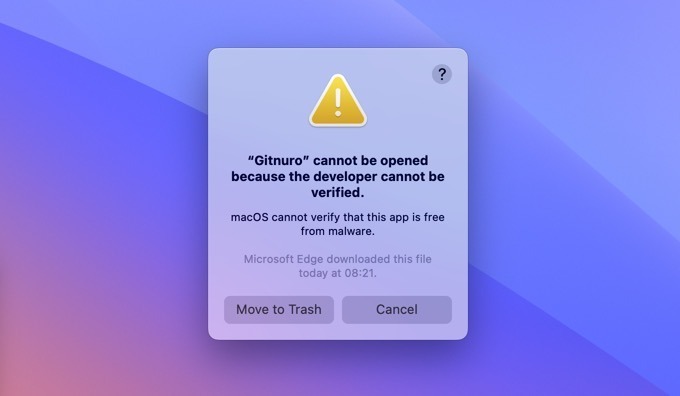
אפל הקימה סדרן וירטואלי לבטיחות ה-Mac שלך. שמו של הסדרן הוא שׁוֹעֵר, ותפקידו להבטיח שרק תוכנות מהימנות פועלות ב-Mac שלך.
כאשר מחליטים אילו אפליקציות להכניס, Gatekeeper בודק אם יש אישור מפתח מזהה שהונפק על ידי אפל ו אישור נוטריוני, כל אחד משרת מטרה נפרדת להבטיח את האבטחה והשלמות של התוכנה שאתה להשתמש.
- חתימת קוד היא כמו חותם חסין חבלה בתוכנה. כאשר מפתח חותם על האפליקציה שלו עם מזהה המפתח שלו, הוא מאפשר לוודא שהאפליקציה לא שונתה או פגומה מאז שנגע בה בפעם האחרונה.
- אישור נוטריון, לעומת זאת, כרוך בשליחת האפליקציה המדוברת לאפל לצורך סריקת תוכנות זדוניות. זוהי שכבה נוספת של ביטחון שהאפליקציה בטוחה להפעלה על ה-Mac שלך, לאחר שנבדקה ואושרה על ידי אפל.
הבעיה היא שחתימה על קוד ואישור נוטריוני עולים זמן וכסף. באופן ספציפי, מפתחים נדרשים לשלם אגרה שנתית של $99 כדי להצטרף לתוכנית המפתחים של Apple ולקבל אישור מפתח מזהה.
עבור מפתחים רבים של אפליקציות חינמיות, במיוחד אלו הזמינות גם בפלטפורמות אחרות, העלות עשויה להיראות לא מוצדקת. כתוצאה מכך, האפליקציות שלהם, למרות שהן בטוחות ובעלות ערך, חסרות לפעמים את האישורים הרשמיים ש-gatekeeper מחפש. במקרים כאלה, זה בטוח לחלוטין להמשיך בהתקנה או בביצוע, למרות הודעת האזהרה.
עם זאת, לא ניתן לומר את אותו הדבר על כל התוכנות. זהירות חשובה ביותר, במיוחד עם אפליקציות שמקורן בפלטפורמות פחות מכובדות או מופצות באמצעות רשתות עמית לעמית. מכיוון שניתן להתעסק בקלות עם אפליקציות לא מאומתות, לעולם אל תתקין אף אפליקציה של צד שלישי שאינה מגיעה ממפתח וערוץ הפצה שאתה סומך עליו לחלוטין.
עֵצָה: מומלץ לבדוק אפליקציות שעלולות להיות מסוכנות ב-a סביבה וירטואלית.
כיצד לפתוח אפליקציות לא מאומתות ב-macOS: מדריך פשוט
החלטתם שהאפליקציה אמינה? האם כעת תרצה להמשיך? ישנן שתי אפשרויות שיכולות לפתוח אפליקציה כאשר macOS נהיה קצת מגונן יתר על המידה.
הדרך הפשוטה ביותר לעקוף את הודעת "macOS לא יכול לוודא שהאפליקציה הזו נקייה מתוכנות זדוניות" כוללת לחיצה ימנית (אתה יכול גם להחזיק את לִשְׁלוֹטמַפְתֵחַ ו לחיצה שמאלית) האפליקציה הלא מאומתת או המתקין שלה, ובחירה ב- לִפְתוֹחַ אוֹפְּצִיָה.
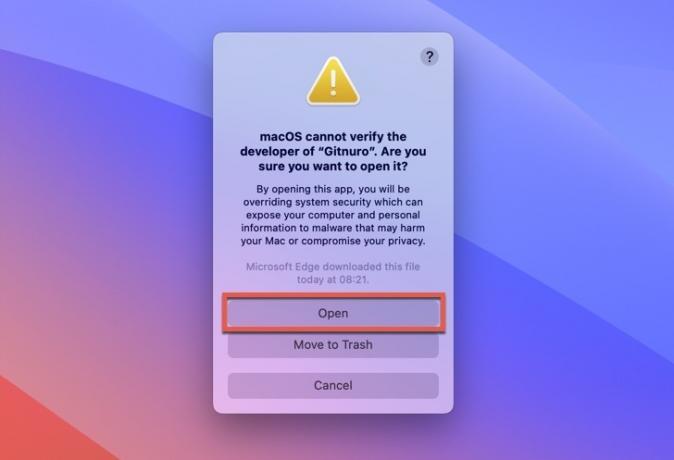
חלון חדש מופיע, המודיע לך שאתה עומד לעקוף את אבטחת המערכת ועלול לחשוף את המחשב והמידע האישי שלך לתוכנות זדוניות. אם אתה בטוח שהאפליקציה בטוחה ב-100 אחוז, לחץ לִפְתוֹחַ שוב, והאפליקציה אמורה להפעיל ללא בעיות.
לחלופין, לאחר ניסיון לא מוצלח לפתוח אפליקציה לא מאומתת, עבור אל אבטחה ופרטיות סעיף של הגדרות מערכת האפליקציה, גלול מטה ולחץ על פתוח בכל מקרה לחצן מתחת להודעה הבאה: "'[שם אפליקציה]' נחסם לשימוש מכיוון שהוא לא ממפתח מזוהה."

רק דעו כי פתוח בכל מקרה הלחצן זמין למשך שעה אחת בלבד מהניסיון הראשוני לפתוח את האפליקציה. אם לא תלחץ עליו בחלון זה, האפשרות תיעלם.
עֵצָה: בעת התקנת אפליקציות צד שלישי ב-Mac, כדאי לדעת כיצד לבדוק קובץ חבילה עבור תוכנות זדוניות.
מה לגבי הודעת "X האם אפליקציה מורידה מהאינטרנט"?
ייתכן שגם נתקלת בהודעה ש"X היא אפליקציה שהורדת מהאינטרנט." התראה זו היא חלק מאמצעי האבטחה המובנים של אפל, במיוחד XProtect, אשר סורק יישומים שהורדו לאיתור תוכן זדוני ומבטיח שרק אפליקציות בטוחות יכולות לפעול.
בכל פעם שאתה מוריד אפליקציה מהאינטרנט ומנסה להפעיל אותה בפעם הראשונה, XProtect נכנס, סורק את האפליקציה ומציג את ההודעה למטה.

בגירסאות קודמות של macOS, אם היית בטוח לגבי בטיחות האפליקציות שלך, תוכל להשבית את האזהרות האלה ב- אבטחה ופרטיות הגדרות. עם זאת, עם שחרורו של macOS Monterey, אפשרות זו הוסרה. אפל החליטה שעדיף לשמור אותך על האצבעות, ולהבטיח שאתה מקבל במודע את ההחלטה לפתוח כל אפליקציה חדשה.
עם זאת, אתה יכול פשוט ללחוץ לִפְתוֹחַ כדי להפעיל את האפליקציה. לאחר שעשית זאת, ה-Mac שלך לוקח את זה כרמז שהוא לא צריך לשאול אותך על האפליקציה הזו שוב - לפחות עד שהעדכון הבא יתגלגל.
עכשיו כשאתה יודע למה ה-Mac שלך ממשיך להטריד אותך עם ההודעות האלה, אתה יכול לנווט בהנחיות האלה בביטחון. למרות שהם עשויים להיראות כמו מטרד, הם קיימים למען הבטיחות הדיגיטלית שלך, בדיוק כמו זו של המערכת הרשאות אבטחה ופרטיות.
קרדיט תמונה: פקסלס. כל צילומי המסך מאת דיוויד מורלו.
הירשם לניוזלטר שלנו!
ההדרכות האחרונות שלנו מועברות ישירות לתיבת הדואר הנכנס שלך


